科技、数学期刊排版时经常使用MathType公式编辑器作为word文档的辅助工具,可编辑文档中的所有公式。掌握MathType公式编辑器的使用方法,有利于加快排版速度。本文将介绍几种MathType公式编......
2021-09-28 103 MathType在期刊排版中的应用
我们平常对箭头的使用很多,还管是数学里面,还是在其它方面,箭头都是一个很常用的和合。在数学中的箭头相对来说会复杂一点,尤其是涉及到很多具体问题的时候,有时候需要添加一些文字说明,有时候需要指向特定的方向,有时候箭头需要加长来使用。在用MathType编辑公式时,很多箭头模板也可以直接使用。下面就来介绍MathType水平箭头加长的操作方法。
具体操作步骤如下:
1.按照自己的使用习惯打开MathType公式编辑器,进入到公式编辑界面。

2.进行相应的公式编辑后,将光标放到需要箭头的地方,然后用鼠标点击MathType工具栏模板中的“标签的箭头符号”模板,在这个箭头符号模板中,根据自己的需要选择一个箭头样式,不管输入框在上面还是在下面,只要有输入框就可以了。
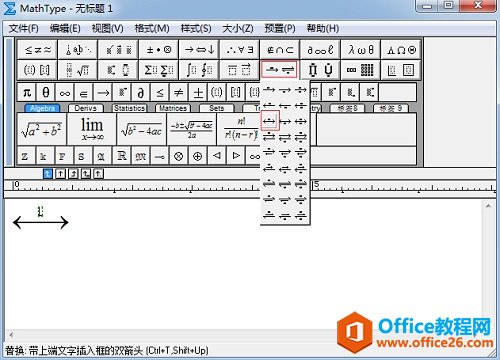
3.将鼠标光标放到输入框以后,按下Ctrl+Alt+空格键,这时箭头就会自动增长,利用空格数来控制箭头的长短。如果有需要你也可以在输入框中输入相应的说明。
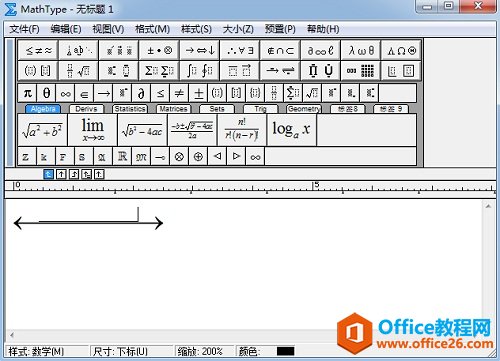
4.关闭MathType窗口,保存公式后你会发现原来在编辑窗口中看见的输入框没有了,直接是空白状态。
以上内容向大家介绍了MathType水平箭头加长的操作方法,这种方法是最简单的,直接使用MathType箭头模板后用空格的个数就来控制箭头的长短,不过前提你是要能够正确地用MathType编辑空格。这种方法操作比较简单,也容易掌握。
标签: MathType水平箭头加长
相关文章

科技、数学期刊排版时经常使用MathType公式编辑器作为word文档的辅助工具,可编辑文档中的所有公式。掌握MathType公式编辑器的使用方法,有利于加快排版速度。本文将介绍几种MathType公式编......
2021-09-28 103 MathType在期刊排版中的应用

MathType应用比较广泛,可以适用于700+种应用程序和网站,其中MathType与Microsoftoffice就有着很好的兼容性,单击word文档中的插入-对象-MathType6.0equation,即可打开MathType公式编辑器界面,在编辑框......
2021-09-28 462 MathType应用教程

在制作图形标注时,人们往往采用文本框加文字的方式,但文本框的边框样式及内部边距都要设一遍,操作起来比较繁琐,往往都是几个文本框叠加在一起,很难将他们分辨出来,使用MathTyp......
2021-09-28 179 MathType数学公式编辑器 MathType设置图形标注